| Janela (w) |
Especifica todas as entidades que estão totalmente dentro de um retângulo definido por dois pontos opostos. |
 |
Uma Janela de seleção retangular é definida por dois pontos de canto opostos.
Posicione o ponteiro no primeiro canto da janela de seleção e clique nesse ponto. Clique no ponto do segundo canto para especificar todas as entidades localizadas totalmente dentro da janela. |
| Cruzamento (c) |
Especifica as entidades que estão dentro de um retângulo definido por dois pontos opostos. As entidades podem se estender além do retângulo. |
 |
Ao especificar entidades usando o método Cruzamento, as entidades cujos contornos interceptam ou estão dentro da janela são selecionadas.
Posicione o ponteiro de forma que sua janela inclua ou intercepte as entidades de desenho desejadas. |
| WPoligono (wp) |
Especifica as entidades que estão totalmente dentro de um polígono definido por pontos especificados. |
 |
Assim como o modo Janela, o modo Polígono janela especifica todas as entidades de desenho cujos contornos estão totalmente dentro da janela de seleção. Ao contrário do modo Janela, o modo Polígono janela permite esboçar uma janela irregular com pontos de canto ilimitados.
Para usar WPoligono, defina os pontos dos cantos da janela de seleção. As linhas do polígono podem se interceptar e formar loops. Pressione Enter para concluir a janela de seleção. Todas as entidades que estão totalmente dentro da janela são selecionadas. |
| CPoligono (cp) |
Especifica as entidades que estão dentro de um polígono definido por pontos especificados. As entidades podem se estender além do polígono. |
 |
O modo de seleção Polígono de cruzamento também cria uma janela com forma irregular com pontos de canto ilimitados. Todas as entidades posicionadas no interior do polígono de seleção ou interceptadas por ele são especificadas.
Defina os pontos de canto da janela de seleção. O modo de visualização mostra o polígono emergente. As linhas do polígono podem se interceptar e formar loops. Pressione Enter para concluir a janela de seleção. Todas as entidades situadas no interior do polígono de cruzamento ou que interceptem esse polígono são especificadas para modificação. |
| Borda (f) |
Especifica todas as entidades que passam através de uma borda determinada por você. O método Borda é semelhante ao CPoligono, exceto que a borda não é fechada. |
 |
O modo Borda é uma variante eficaz do modo de seleção de cruzamento. As entidades a serem especificadas não são circundadas ou cruzadas por uma janela, e sim "atravessadas" por uma linha, ou "borda".
Defina a borda com pontos ilimitados. A borda pode interceptar a si própria. Pressione Enter para concluir a borda. Todas as entidades que interceptem a linha são adicionadas ao conjunto de seleção. |
| Anterior (p) |
Especifica novamente o conjunto de seleção de entidade mais recente. |
A opção Anterior restaura o conjunto de seleção anterior.
Nota: Assim como nos métodos Último e Todas, as entidades em uma layer congelada não são selecionadas e as entidades em uma layer bloqueada são selecionadas mas não podem ser manipuladas. |
| Último (l) |
Especifica a entidade visível criada mais recentemente. |
A opção Último adiciona a última entidade desenhada ao conjunto de seleção.
Nota: Se a última entidade desenhada estiver localizada em uma layer congelada, nenhuma entidade é selecionada. |
| Grupo (eg) |
Especifica as entidades de um GrupoEntidades especificado. |
A opção EGrupo seleciona as entidades do GrupoEntidades especificado pelo nome do grupo.
Crie GruposEntidades usando o comando GrupoEntidades. |
| Adicionar (a) / Remover (r) |
Alterna entre os modos predeterminados Adicionar e Remover. |
A opção Adicionar é o modo predeterminado, permitindo especificar entidades e adicioná-las ao conjunto de seleção quando desejar.
A opção Remover remove do conjunto de seleção as entidades selecionadas anteriormente. O modo Remover altera o prompt de seleção de entidade para Remover entidades. As entidades já selecionadas são removidas do conjunto de seleção se forem selecionadas novamente. |
| Desfazer (u) |
Desfaz a seleção das entidades selecionadas mais recentemente. |
A opção Desfazer reverte a seleção mais recente. |
| Todas (all) |
Especifica todas as entidades em todas as layers. |
A opção Todas seleciona todas as entidades no desenho, exceto aquelas localizadas em layers congeladas. |
| Única (si) / Múltiplas (m) |
Alterna entre os métodos de seleção Única e Múltiplas. |
No modo Única, você especifica uma entidade e a seleção é concluída.
No modo Múltiplas, você seleciona as entidades especificando múltiplos pontos sem realçar as entidades. O modo Múltiplas também seleciona duas entidades que se interceptam, mesmo se o ponto de interseção for selecionado duas vezes. |
| Auto (au) |
Alterna para o modo automático, no qual apontar para uma entidade seleciona essa entidade. Apontar para um local vazio inicia uma caixa de seleção de entidade. |
Auto e Todos são modos padronizados para seleção de entidades. |
| Caixa (box) |
Especifica as entidades com um método apontador que é uma combinação de Janelas e Cruzamento. Se os pontos opostos do retângulo de seleção forem especificados da direita para a esquerda, Caixa é equivalente Cruzamento. Caso contrário, Caixa é equivalente a Janela. |

|
Desenhar a janela da esquerda para a direita especifica entidades dentro da janela de seleção. |
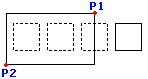 |
Desenhar a janela da direita para a esquerda especifica entidades dentro da janela de seleção e entidades que interceptam a janela de seleção. |